La grille peut être très utile lors de la création et de la modification d'objets. Par exemple, si les dimensions des futurs objets sont des multiples de 5 pixels, vous pouvez spécifier une taille de cellule de grille de 5 pixels et activer l'alignement sur la grille.
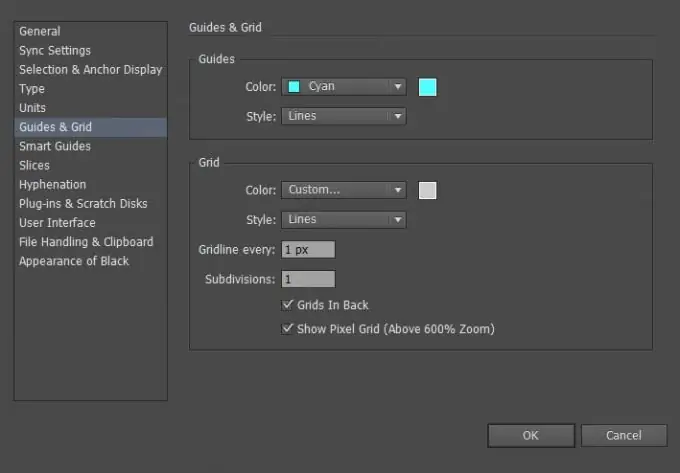
La grille s'affiche uniquement lorsque vous travaillez dans Adobe Illustrator et ne s'affiche pas lorsqu'elle est imprimée sur papier.
Pour afficher ou masquer la grille, sélectionnez Affichage> Afficher la grille ou Affichage> Masquer la grille (ou utilisez la combinaison de touches [Ctrl + "]).
Pour activer l'alignement des objets sur la grille, sélectionnez Affichage> Aligner sur la grille dans le menu (raccourci clavier [Maj + Ctrl +”]). Dans ce cas, les objets déjà placés sur le plan de travail ne seront pas automatiquement alignés sur la grille; pour cela, vous devrez sélectionner l'objet et le déplacer. Tous les nouveaux objets s'aligneront automatiquement sur la grille.
Si vous avez sélectionné le mode Aperçu des pixels (Affichage> Aperçu des pixels), l'accrochage à la grille changera pour s'accrocher aux pixels.
Pour ajuster les paramètres de la grille, vous devez aller dans Édition> Préférences> Guides et grille (sous le système d'exploitation Windows) ou Illustrator> Préférences> Guides et grille (sous le système d'exploitation Mac OS).
Considérons les paramètres possibles pour la grille:
- Couleur - est responsable de la couleur des lignes de la grille;
- Style - le style des lignes de la grille (pleine ou pointillée);
- Gridline every - l'espacement entre les lignes;
- Subdivisions - diviser une cellule de grille en plusieurs parties;
- Grilles en noir - masquez ou affichez la grille sur les objets noirs;
- Afficher la grille de pixels - affiche ou masque la grille de pixels lorsque la planche graphique est agrandie (plus de 600%).






